在现代数字化时代,网页作为信息的主要载体,经常包含丰富的文字、图像、视频等元素。有时候,我们可能希望将整个网页或网页的某个部分保存为一张图片,以便于分享、存档或离线查看。本文将详细介绍几种将网页保存为图片的方法,涵盖浏览器内置功能、第三方在线工具、以及专业的屏幕截图软件,以满足不同用户的需求。
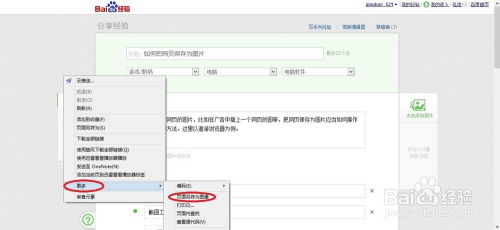
谷歌Chrome浏览器以其强大的功能和用户友好的界面而受到广泛欢迎。保存网页为图片在Chrome中相对简单:

全屏截图:打开你想要保存的网页,按下快捷键Ctrl+Shift+I(Windows/Linux)或Cmd+Opt+I(Mac)打开开发者工具。在开发者工具面板中,按Ctrl+Shift+P(Windows/Linux)或Cmd+Shift+P(Mac)打开命令菜单,输入“screenshot”并选择“Capture full size screenshot”选项。这将截取整个网页的截图,并自动下载为PNG格式的图片。

选择区域截图:对于只想保存网页某部分的用户,可以使用Chrome扩展程序,如“Nimbus Screenshot & Screen Recorder”或“Awesome Screenshot”。这些扩展允许你选择截图区域,添加注释,甚至编辑截图。
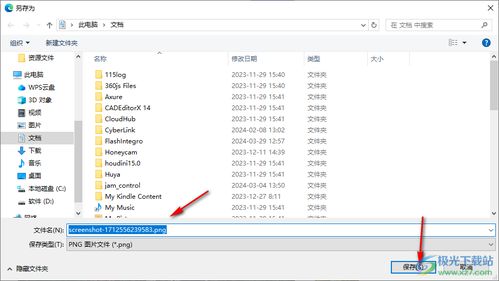
火狐Firefox浏览器同样提供了便捷的截图功能:
内置截图工具:在Firefox地址栏输入“about:addons”,搜索并安装“Firefox Screenshots”扩展。安装完成后,点击地址栏旁边的截图图标,你可以选择截取可视区域、整个页面或选择自定义区域进行截图。截图完成后,你可以在截图库中编辑、下载或分享。
开发者工具截图:与Chrome类似,Firefox也提供了通过开发者工具进行全屏截图的功能。按下Ctrl+Shift+I(Windows/Linux)或Cmd+Opt+I(Mac)打开开发者工具,然后按Ctrl+Shift+P(Windows/Linux)或Cmd+Shift+P(Mac)打开命令菜单,输入“screenshot”并选择相应的截图选项。
对于不希望安装额外软件或扩展的用户,第三方在线工具是另一个不错的选择。这些工具通常无需注册,支持多种浏览器,且操作简便。
Lightshot是一款流行的在线截图工具,它提供了一个简洁的网页界面,允许用户快速截取屏幕上的任何内容。使用Lightshot保存网页为图片的步骤如下:
访问Lightshot官网,点击“Start capturing”按钮下载并安装Lightshot客户端(虽然它是客户端,但安装过程简单快捷)。
安装完成后,打开你想要保存的网页,按下快捷键Print Screen(PrtScn),屏幕将短暂变暗,提示你选择截图区域。
选择好区域后,点击“保存”按钮,图片将被保存到你的本地计算机,同时你也可以选择直接上传到Lightshot服务器进行分享。
除了作为Chrome和Firefox的扩展程序外,Awesome Screenshot也提供了一个在线版本,适用于其他浏览器用户。使用Awesome Screenshot在线版保存网页的步骤如下:
访问Awesome Screenshot官网,点击“Take Screenshot Now”按钮。
在弹出的新标签页中,输入你想要保存的网页URL,然后点击“Capture”按钮。
选择截图区域,添加任何需要的注释或编辑,然后点击“Download”按钮保存图片到本地。
对于需要频繁进行屏幕截图或追求更高截图质量的用户,专业的屏幕截图软件是最佳选择。这些软件通常提供了丰富的截图选项、编辑功能和保存格式。
Snagit是一款功能强大的屏幕截图和编辑软件,它支持截取整个屏幕、窗口、滚动窗口、菜单、自定义区域等。使用Snagit保存网页为图片的步骤如下:
下载并安装Snagit软件。
打开Snagit并选择“Capture”菜单下的“Web Page”选项。
输入你想要保存的网页URL,Snagit将自动加载并截取整个网页。
在截图编辑器中,你可以添加文本、箭头、形状等注释,调整图片大小、裁剪或应用滤镜效果。
完成编辑后,点击“文件”菜单下的“保存”选项,选择保存位置和格式(如PNG、JPEG等)。
PicPick是一款免费的屏幕截图和图像编辑软件,它提供了与Snagit相似的功能,但更加轻量级。使用PicPick保存网页为图片的步骤如下:
下载并安装PicPick软件。
打开PicPick并选择“捕获”菜单下的“滚动窗口捕获”选项。
在弹出的对话框中输入你想要保存的网页URL,并点击“开始捕获”按钮。PicPick将自动滚动并截取整个网页。
截取完成后,图片将自动打开在PicPick的编辑器中,你可以进行任何必要的编辑。
完成编辑后,点击“文件”菜单下的“保存”选项,选择保存位置和格式。
将网页保存为图片是一项非常实用的技能,无论是出于个人需要还是工作需求。通过利用浏览器内置功能、第三方在线工具或专业屏幕截图软件,我们可以轻松实现这一目标。每种方法都有其独特的优点和适用场景,用户可以根据自己的需求选择最适合自己的方式。无论你选择哪种方法,记得在保存图片时考虑图片的格式、分辨率和版权问题,以确保你的截图既美观又合法。
67.21M迷你枪战精英直装科技
14.09M海棠书屋免费阅读无弹窗
38.92M区块琏工程技术人员考试聚题库
43.19MHey安卓app
74.56M恐龙卡片对决
63.13M托卡博卡的生活世界
71.11M抽签助手免费版
13.43M雷索纳斯2025版
45.34M麦斯历险记2
70.91MKHMD音乐官方正版
本站所有软件来自互联网,版权归原著所有。如有侵权,敬请来信告知 ,我们将及时删除。 琼ICP备2024021917号-13